linux下安装subversion 1.6.5
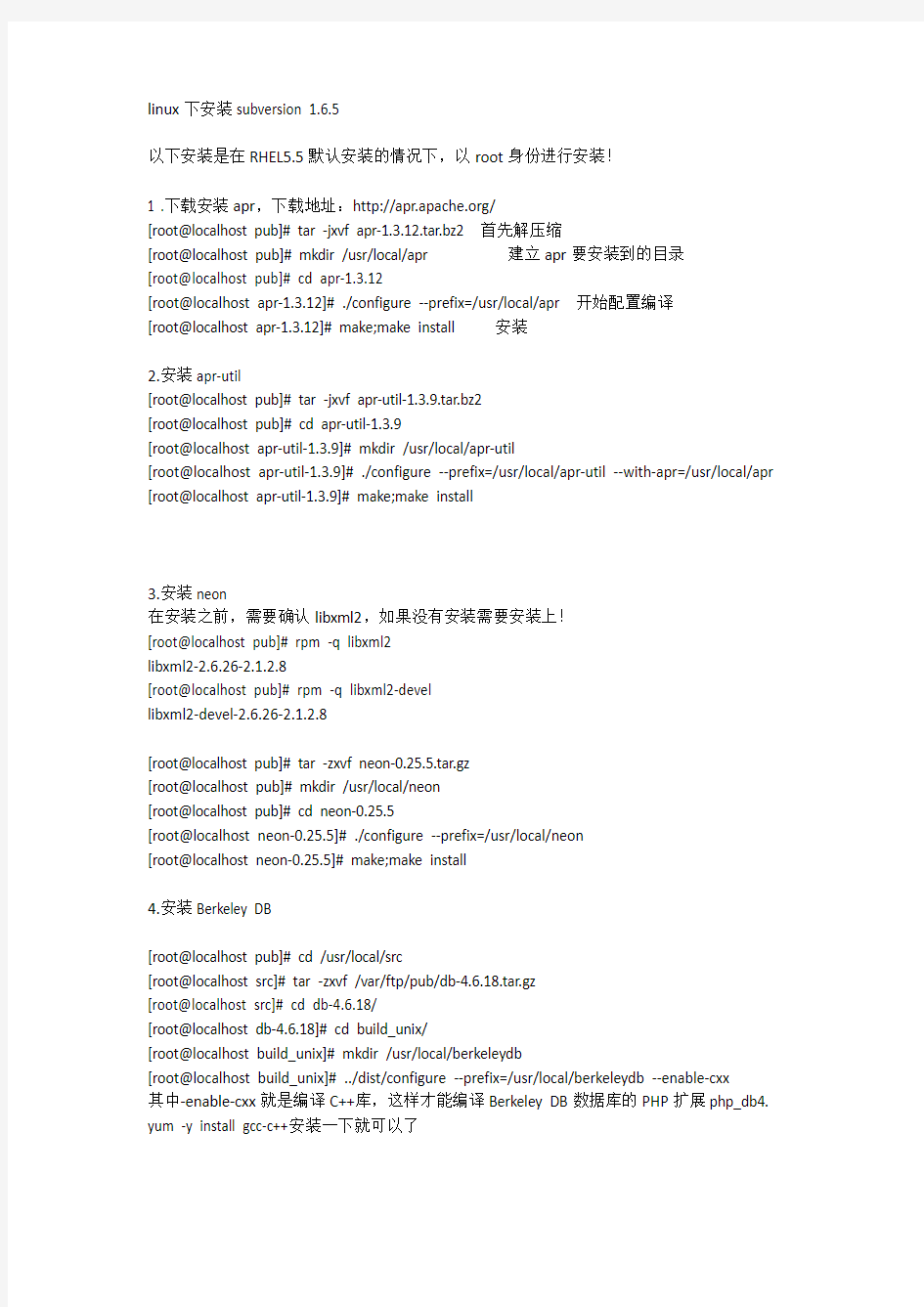
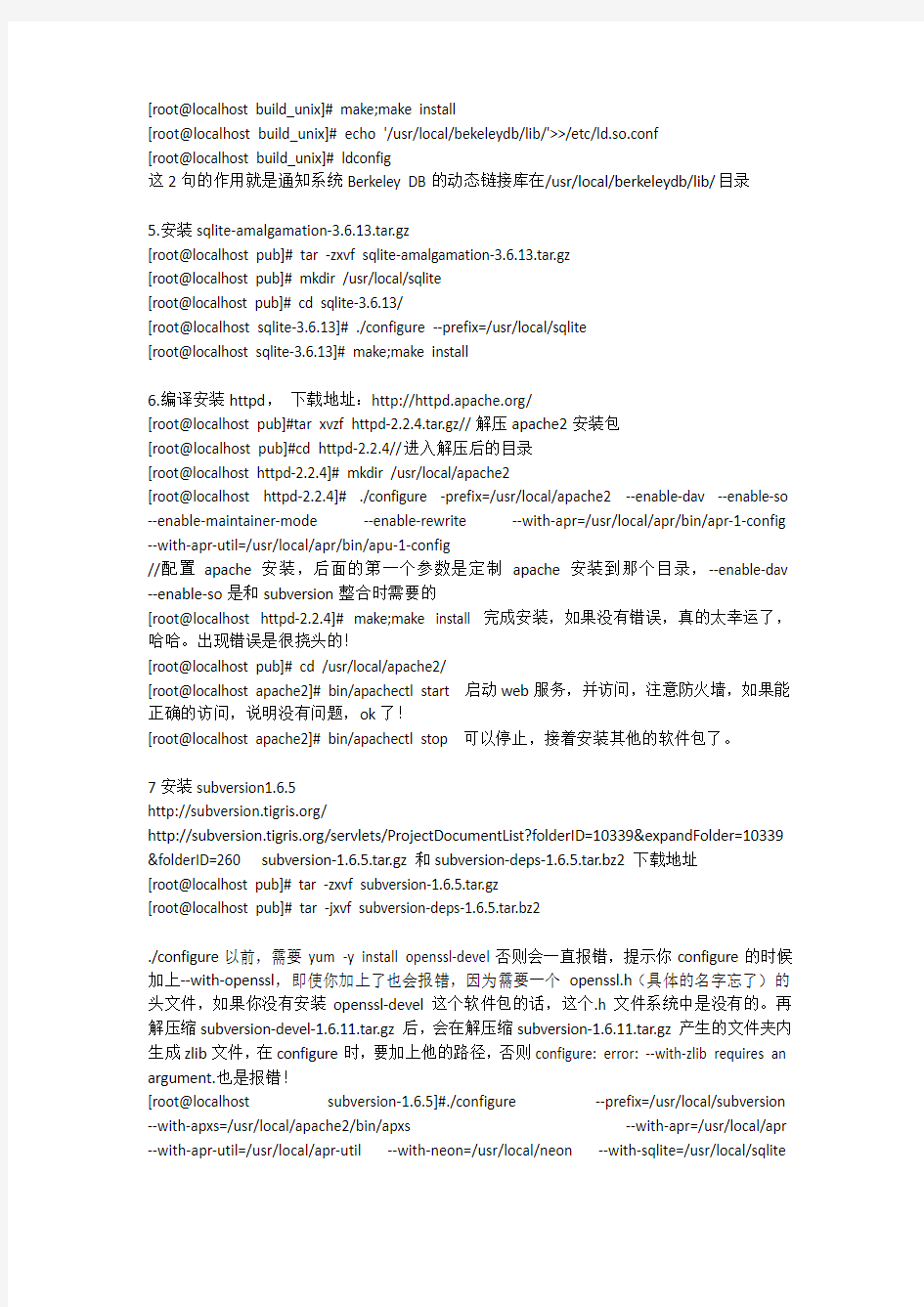
linux下安装subversion 1.6.5
以下安装是在RHEL5.5默认安装的情况下,以root身份进行安装!
1 .下载安装apr,下载地址:https://www.360docs.net/doc/843787544.html,/
[root@localhost pub]# tar -jxvf apr-1.3.12.tar.bz2 首先解压缩
[root@localhost pub]# mkdir /usr/local/apr 建立apr要安装到的目录
[root@localhost pub]# cd apr-1.3.12
[root@localhost apr-1.3.12]# ./configure --prefix=/usr/local/apr 开始配置编译
[root@localhost apr-1.3.12]# make;make install 安装
2.安装apr-util
[root@localhost pub]# tar -jxvf apr-util-1.3.9.tar.bz2
[root@localhost pub]# cd apr-util-1.3.9
[root@localhost apr-util-1.3.9]# mkdir /usr/local/apr-util
[root@localhost apr-util-1.3.9]# ./configure --prefix=/usr/local/apr-util --with-apr=/usr/local/apr [root@localhost apr-util-1.3.9]# make;make install
3.安装neon
在安装之前,需要确认libxml2,如果没有安装需要安装上!
[root@localhost pub]# rpm -q libxml2
libxml2-2.6.26-2.1.2.8
[root@localhost pub]# rpm -q libxml2-devel
libxml2-devel-2.6.26-2.1.2.8
[root@localhost pub]# tar -zxvf neon-0.25.5.tar.gz
[root@localhost pub]# mkdir /usr/local/neon
[root@localhost pub]# cd neon-0.25.5
[root@localhost neon-0.25.5]# ./configure --prefix=/usr/local/neon
[root@localhost neon-0.25.5]# make;make install
4.安装Berkeley DB
[root@localhost pub]# cd /usr/local/src
[root@localhost src]# tar -zxvf /var/ftp/pub/db-4.6.18.tar.gz
[root@localhost src]# cd db-4.6.18/
[root@localhost db-4.6.18]# cd build_unix/
[root@localhost build_unix]# mkdir /usr/local/berkeleydb
[root@localhost build_unix]# ../dist/configure --prefix=/usr/local/berkeleydb --enable-cxx
其中-enable-cxx就是编译C++库,这样才能编译Berkeley DB数据库的PHP扩展php_db4. yum -y install gcc-c++安装一下就可以了
[root@localhost build_unix]# make;make install
[root@localhost build_unix]# echo '/usr/local/bekeleydb/lib/'>>/etc/ld.so.conf
[root@localhost build_unix]# ldconfig
这2句的作用就是通知系统Berkeley DB的动态链接库在/usr/local/berkeleydb/lib/目录
5.安装sqlite-amalgamation-3.
6.13.tar.gz
[root@localhost pub]# tar -zxvf sqlite-amalgamation-3.6.13.tar.gz
[root@localhost pub]# mkdir /usr/local/sqlite
[root@localhost pub]# cd sqlite-3.6.13/
[root@localhost sqlite-3.6.13]# ./configure --prefix=/usr/local/sqlite
[root@localhost sqlite-3.6.13]# make;make install
6.编译安装httpd,下载地址:https://www.360docs.net/doc/843787544.html,/
[root@localhost pub]#tar xvzf httpd-2.2.4.tar.gz//解压apache2安装包
[root@localhost pub]#cd httpd-2.2.4//进入解压后的目录
[root@localhost httpd-2.2.4]# mkdir /usr/local/apache2
[root@localhost httpd-2.2.4]# ./configure -prefix=/usr/local/apache2 --enable-dav --enable-so --enable-maintainer-mode --enable-rewrite --with-apr=/usr/local/apr/bin/apr-1-config --with-apr-util=/usr/local/apr/bin/apu-1-config
//配置apache安装,后面的第一个参数是定制apache安装到那个目录,--enable-dav --enable-so是和subversion整合时需要的
[root@localhost httpd-2.2.4]# make;make install 完成安装,如果没有错误,真的太幸运了,哈哈。出现错误是很挠头的!
[root@localhost pub]# cd /usr/local/apache2/
[root@localhost apache2]# bin/apachectl start 启动web服务,并访问,注意防火墙,如果能正确的访问,说明没有问题,ok了!
[root@localhost apache2]# bin/apachectl stop 可以停止,接着安装其他的软件包了。
7安装subversion1.6.5
https://www.360docs.net/doc/843787544.html,/
https://www.360docs.net/doc/843787544.html,/servlets/ProjectDocumentList?folderID=10339&expandFolder=10339 &folderID=260 subversion-1.6.5.tar.gz和subversion-deps-1.6.5.tar.bz2下载地址
[root@localhost pub]# tar -zxvf subversion-1.6.5.tar.gz
[root@localhost pub]# tar -jxvf subversion-deps-1.6.5.tar.bz2
./configure以前,需要yum -y install openssl-devel否则会一直报错,提示你configure的时候加上--with-openssl,即使你加上了也会报错,因为需要一个openssl.h(具体的名字忘了)的头文件,如果你没有安装openssl-devel这个软件包的话,这个.h文件系统中是没有的。再解压缩subversion-devel-1.6.11.tar.gz后,会在解压缩subversion-1.6.11.tar.gz产生的文件夹内生成zlib文件,在configure时,要加上他的路径,否则configure: error: --with-zlib requires an argument.也是报错!
[root@localhost subversion-1.6.5]#./configure --prefix=/usr/local/subversion --with-apxs=/usr/local/apache2/bin/apxs --with-apr=/usr/local/apr --with-apr-util=/usr/local/apr-util --with-neon=/usr/local/neon --with-sqlite=/usr/local/sqlite
--with-ssl --with-zlib=/var/ftp/pub/subversion-1.6.5/zlib --enable-maintainer-mode --without-berkeley-db
在make之前一定要执行下一步,否则就会报错如下:
/usr/bin/ld: cannot find -lexpat
collect2: ld returned 1 exit status
make: *** [subversion/svn/svn] Error 1
我也是出现错误了,报错了,然后百度,google一顿狂搜,愣是没有搜到我要的答案,不过大体上知道是缺少一个库文件,这个文件的名称应该包含lib,或expat,因为提示是没有找到lexpat嘛,所以,我就一个软件包一个软件包的测试,才找到这个软件包的,在安装完这个软件包之后,make才继续进行下去的!!!!需要安装的软件包主要是这两个:expat-1.95.8-8.2.1.i386.rpm和expat-devel-1.95.8-8.2.1.i386.rpm
[root@localhost Server]# rpm -ivh expat-1.95.8-8.3.el5_4.2.i386.rpm
warning: expat-1.95.8-8.3.el5_4.2.i386.rpm: Header V3 DSA signature: NOKEY, key ID 37017186 Preparing... ########################################### [100%] 1:expat-devel ########################################### [100%] [root@localhost Server]# rpm -ivh expat-devel-1.95.8-8.3.el5_4.2.i386.rpm
warning: expat-devel-1.95.8-8.3.el5_4.2.i386.rpm: Header V3 DSA signature: NOKEY, key ID 37017186
Preparing... ########################################### [100%] 1:expat-devel ########################################### [100%] [root@localhost subversion-1.6.5]#make
[root@localhost subversion-1.6.5]#make install
完成安装。
启动/usr/local/apache2/bin/apachectl start后,如果报错,这个我也查找了N久,才解决报错内容如下:
[root@localhost bin]# ./apachectl start
httpd: Syntax error on line 53 of /usr/local/apache2/conf/httpd.conf: Cannot load /usr/local/apache2/modules/mod_dav_svn.so into server: /usr/local/subversion/lib/libsvn_subr-1.so.0: undefined symbol: apr_memcache_add_server
需要在/etc/ld.so.conf中添加一下内容,并执行ldconfig
[root@localhost ~]# cat /etc/ld.so.conf
include ld.so.conf.d/*.conf
/usr/local/apache2/modules/
/usr/local/subversion/bin/
/usr/local/berkeleydb/bin/
[root@localhost ~]#ldconfig
这样在启动apache服务的是否就没有报错了!
安装完成之后,需要配置subversion,在配置之前,首先来了解一下配置语句。
主要配置语句如下:
DAV svn 告诉Apache是哪个模块响应哪个URL的请求,在这里是SubVersion模块SVNPath /path 单版本库时使用此项指明版本库的路径,但是在多版本库中不要使用此项
SVNListParentPath on 对于SubVersion1.3或更高的版本,这个指示会列出所有SVNParentPath中的版本库
SVNParentPath /path 告诉Subversion需要查看的版本库位于/path之下SVNIndexXSLT "/svnindex.xsl" 使用它可以在用浏览器浏览时更好看
AuthType Basic 激活基本认证,就是用户名和密码
AuthName "Subversion repository" 用来说明何时弹出要求用户输入认证信息的认证对话框AuthUserFile /path/passwd.conf 指定使用的认证密码文件
AuthzSVNAccessFile /path/authz.conf 位置,Subversion版本库的访问控制文件的路径Require valid-user 指定只有输入了正确的用户名和密码的用户可以访问URL
那么现在首先配置最简单的版本库,那就是单版本库
1)如果只配置一个单版本库,且希望任何人都可以访问你的服务,那么配置语句设置成以下就可以了
LoadModule dav_svn_module modules/mod_dav_svn.so
LoadModule authz_svn_module modules/mod_authz_svn.so
DAV svn #告诉Apache使用svn模块响应URL的请求
SVNPath /svn/svnroot/www # 这里是版本库所在的路径
如果是配置多版本库,而且允许任何人访问你的服务,配置语句如下:
DAV svn
SVNLISTParentPath on #此句,最好加上,否则在浏览器中输入http://server IP/sev的时候将看不到,除非用户记下了版本库的名字,哈哈
SVNParentPath /svn/svnroot #注意这里是SVNParentPath了,而不是SVNPath,^_^
以上是配置单版本库和多版本库,但是一定要注意一个问题,单版本库和多版本库千万不能同时存在,否则,就会出现问题,最常见的问题如下:
-
解决的方法就是只保留一个版本库,即,删除或注释掉单个版本库,删除或注释掉多个版本库的配置。如果SVNPath或SVNParentPath后的路径写错了,也会出现这样的错误。
2) 认证访问
对用户的访问进行限制,最简单的限制是通过HTTP的基本认证机制,apache提供了一个htpasswd工具来建立和管理可接受的用户名和密码,使用htpasswd可以建立你希望访问你版本库的用户。
比如:
root@localhost svn]/usr/local/apache2/bin/htpasswd -cm /svn/passwd.conf usera #第一次使用htpasswd时,使用c参数是创建后面的passwd.conf文件,m参数是使用md5进行加密New password:
Re-type new password:
Adding password for user usera
root@localhost svn]# cat passwd.conf 可以查看新建立用户名与密码的对应问题。useraapr1$jBxj7/..$7QvnzhPVSrn3pXUB6XhPJ.
[root@localhost svn]# /usr/local/apache2/bin/htpasswd -m /svn/passwd.conf userb #在创建完htpasswd.conf后,再添加用户时,可以不使用任何参数。但是如果使用参数c,则会重新创建passwd.conf文件
New password:
Re-type new password:
Adding password for user userb
[root@localhost svn]# cat passwd.conf
useraapr1$jBxj7/..$7QvnzhPVSrn3pXUB6XhPJ.
userbapr1$AT3ZZ...$jwyfVWT7Hou4/rklZ13Fi.
[root@localhost ~]# awk 'BEGIN{FS=":"}{print length($2)}' /svn/passwd.conf
37
37
DataStageV8.5配置连接oracle操作手册
DataStageV8.5配置连接oracle 操作手册 编制:长安铃木信息系统课 王川 2012-5-7
目录 1概述 (4) 1.1编写目的 (4) 1.2系统配置 (4) 1.3事前准备 (4) 2开始安装客户端 (4) 3配置DATASTAGE 环境 (6) 4配置测试 (7)
文档版本记录 版本编号变更内容变更人日期
DataStageV8.5配置连接oracle 操作手册 1概述 1.1 编写目的 DataStage V8.5 在安装后默认支持DB2 数据库,为了实现抽取ORACLE 数据库,需要配置服务器端。 1.2 系统配置 DataStage V8.5 Suse linux server sp1 1.3 事前准备 1、安装XFTP:传递文件。 2、开启SSH服务:终端控制。 3、Oracle官网下载11g client。 https://www.360docs.net/doc/843787544.html,/technetwork/database/enterprise-edition/downloads/112010-linuxsoft- 085393.html 2开始安装客户端 1、FTP上传linux_11gR2_client.zip ,并解压至TMP目录。 2、创建组和权限。 groupadd oinstall groupadd dba useradd –g oinstall –G dba –m oracle passwd oracle mkdir –p /home/oracle/ chown -R oracle:oinstall /home/oracle/ 3、修改环境配置文件。 /etc/sysctl.conf 加上如下内容 fs.aio-max-nr = 1048576 fs.file-max = 6815744 kernel.shmall = 2097152 kernel.shmmax = 536870912 kernel.shmmni = 4096 kernel.sem = 250 32000 100 128 net.ipv4.ip_local_port_range = 9000 65500 net.core.rmem_default = 262144 net.core.rmem_max = 4194304 net.core.wmem_default = 262144 net.core.wmem_max = 1048586 net.ipv4.tcp_wmem = 262144 262144 262144 net.ipv4.tcp_rmem = 4194304 4194304 4194304
DataStage-V11.3部署手册
DataStageV11.3 安装手册 修订记录
一、基础安装环境检查 1.操作系统Redhat Linux6需要的安装补丁包 glibc-2.12-1.107.el6.x86_64 libXp-1.0.0-15.1.el6.x86_64 libXau-1.0.5-1.el6.x86_64 libXext-1.1-3.el6.x86_64 libX11-1.3-2.el6.x86_64 libxcb-1.5-1.el6.x86_64 libXmu-1.0.5-1.el6.x86_64 nss-softokn-freebl-3.14.3-9.el6.x86_64 pam-1.1.1-4.el6_0.1.x86_64 libaio-0.3.107-10.el6.x86_64 libstdc++-4.4.7-3.el6.x86_64 compat-libstdc++-33-3.2.3-69.el6.x86_64 libgcc-4.4.7-3.el6.x86_64 2.检查操作方法 rpm –qa | grep glibc 3.授权文件配置 将授权文件解压至安装文件is-suite文件夹下
二、创建oracle数据库 1.将DataStage初始化Oracle数据库脚本上传至数据库 服务器 2.依次执行数据库初始化脚本 ./create_xmeta_db.sh sys Oracle123 orcldb dsadmin dsadmin'!'123 DATASTAGE /oracle/app/oracle/oradata/orcldb ./create_xmeta_db.sh sys Oracle123 orcldb wsadmin wsadmin'!'123 DATASTAGE1 /oracle/app/oracle/oradata/orcldb
【BI安装】Datastage_V8.1.0_for_Rhel5.4_64bit安装文档
Information Server8.1.0安装文档 目录 Information Server8.1.0安装文档 (1) 备注说明: (1) 安装前系统要求: (2) 1)WAS安装包需求: (2) 2)Infomation Server安装包需求: (3) 3)Linux内核参数最低需求 (3) 4)HP-UX内核参数最底要求 (4) 5)产品和必须安装这些产品的层。 (4) 安装步骤: (5) 一、系统环境: (5) 二、修改内核参数,安装必要必定包: (6) 三、安装WAS和两个升级补丁包 (6) 1)安装WAS (6) 2)将WAS升级到6.0.2.0版本 (10) 3)将WAS升级到6.0.2.7版本 (12) 四、安装Information Server (18) 参数配置: (29) 1.配置dsenv文件 (29) 2.配置ODBC参数 (30) 3.配置DS编译器变量 (32) 4.配置dsadm用户的.bash_profile文件 (32) IIS服务启动和停止: (32) 1.服务停止 (32) 3.服务启动 (33) 备注说明: 1.要在Linux?和UNIX?上复用现有的DB2安装,必须使用DB2故障监视组件(需要 在/etc/inittab文件中输入故障监视器(db2fmcd)的路径)。 db2fmcd命令必须指向实际的可执行文件位置,例如: fmc:234:respawn:/u1/IBM/db2/V9/bin/db2fmcd#DB2Fault Monitor Coordinator 2.需要的C++编译器和运行时库:
对于64位HP-UX11i v2on Intel Itaium 6.16acc:HP C/aC++B3910B A.06.14 32位和64位Red Hat Enterprise Linux5Advanced Platform GCC 4.1.2 对于HP-UX11.x和10.x,用下面的命令确定版本: what/opt/CC/bin/CC 3.WAS官网安装文档: https://www.360docs.net/doc/843787544.html,/infocenter/wasinfo/v6r0/index.jsp InfoServ文档: https://www.360docs.net/doc/843787544.html,/infocenter/iisinfsv/v8r1/index.jsp?topic=/com.ibm.swg.im.iis. productization.iisinfsv.relinfo.doc/topics/iisihrinfo_infsv_rnote_v81ga.html 各种指南:https://www.360docs.net/doc/843787544.html,/support/docview.wss?rs=14&uid=swg27013660 DB2官方文档: https://www.360docs.net/doc/843787544.html,/infocenter/db2luw/v9r5/index.jsp?topic=/com.ibm.db2.luw.qb.se rver.doc/doc/t0006477.html 结构拓扑图: 安装前系统要求: 1)WAS安装包需求: compat-libstdc++-33-3.2.3-61
RedHat-linux7-虚拟化+集群安装精简手册
RedHat linux 7虚拟化环境集群安装精简手册 1、前期准备 挂载磁盘 /* 通过制作iso,方便后续安装动作,在知识库中应形成iso镜像体系*/ dd if=/dev/sr0 of=/app/rh71.iso mount -o loop /app/rh71.iso /mnt 挂载制作的iso mount -loop /dev/sr0 /mnt 查看少什么包 /* 如果想要是用vgscan指令,系统至少需要安装lvm2包,这个从安装好的系统上查*/ [root@jttldb1 host5]# rpm -qf /sbin/vgscan lvm2-2.02.83-3.el6.x86_64 常用包安装 net-tools (ifconfig等用) yum -y install nautilus-open-terminal(右键添加terminal) 配置yum /* 根据具体挂载的路径和版本调整*/ 建立文件/etc/yum.repos.d/mycdrom.repo [Base] name=RHEL baseurl= enabled=1 gpgcheck=0 [Cluster] name=RHEL baseurl=addons/HighAvailability enabled=1 gpgcheck=0
配置ip IPADDR=10.88.89.100 GATEWAY=10.88.89.1 NETMASK=255.255.255.0 ONBOOT=yes 单网卡配置多ip ifconfig team0:0 10.88.89.101 netmask 255.255.255.0 (临时添加一个ip,重启后消失,如果想永久拥有,需要配置ifcfg-ens32:0 文件) 临时文件取消:ifconfig ens32:0 down 网卡绑定 1)创建组接口(会生产一个ifcfg-team0) nmcli con add type team con-name team0 ifname team0 config '{"runner":{"name":"activebackup"}}' nmcli con del team0 (删除绑定team) 2)查看组接口配置 nmcli con show 3)给组接口添加设备 nmcli con add type team-slave con-name team0-port1 ifname enp11s0f0 master team0 nmcli con add type team-slave con-name team0-port2 ifname enp16s0f0 master team0 nmcli con mod type team-slave con-name team0-port2 ifname enp16s0f0 master team0 4)配置ip [root@jttldb2 network-scripts]# more ifcfg-team0 DEVICE=team0 DEVICETYPE=Team TEAM_CONFIG="{\"runner\":{\"name\":\"activebackup\"}}" BOOTPROTO=none IPADDR=10.88.89.100 PREFIX=25 GATEWAY=10.88.89.1 DEFROUTE=yes IPV4_FAILURE_FATAL=yes IPV6INIT=yes IPV6_AUTOCONF=yes IPV6_DEFROUTE=yes
datastage常用组件使用方法:
常用组件使用方法: 1. Sequential file 功能特点:适用于一般顺序文件(定长或不定长),可识别文本文件或IBM大机ebcdic文件。 使用要点: 按照命名规范命名 点住文件,双击鼠标,在general说明此文件内容,格式,存储目录等。 2. Annotation 功能特点: 一般用于注释,可利用其背景颜色在job中分颜色区别不同功能块 3. Change Capture Stage 功能特点: Change Capture Stage有两个输入,分别标记为before link 及after link。输出的数据表示before link 和after link的区别,我们称作change set。Change Capture Stage可以和Change Apply Stage配合使用来计算after set。 使用要点: key及value的说明:key值是比较的关键值,value是当key值相同是作进一步比较用的。 change mode选项说明: All keys,Explicit Values 需要指定value,其余字段为key Explicit Keys&Values key及value都需要指定
Explicit Keys,All Values 需要指定key,其余的字段为value 输出策略说明: Drop Output For Copy False:保留before及afte link中key值相同的行 True:删除before及afte link中key值相同的行 Drop Output For Delete False:保留before link中有但是after link中没有的key值所在的行 True:删除before link中有但是afte link中没有的key值所在的行 Drop Output For Edit False:保留key值相同,value不同的行 True:删除key值相同,value不同的行 Drop Output For Insert False:保留before link中没有但afte link中有的key值所在的行 True:删除before link中没有但afte link中有的key值所在的行 4. Copy Stage 功能说明: Copy Stage可以有一个输入,多个输出。他可以在输出时改变字段的顺序,但是不能改变字段类型。 注意: 当只有一个输入及一个输出时最好将Force设置为True,这样可以在Designer里看到运行结束,否
linux操作系统安装手册
操作系统安装 服务器推荐配置: CPU: Intel Xeon 3.2G 或以上 内存: 1G 或以上 网卡:100M 或1000M(视系统规模) 硬盘:73.4G 以上(视存储规模) 说明:此文档是REDHAT企业版AS4.0为基准的,REDHAT 9.0的安装也可以参考,只是选择安装包是不相同的。) 使用REDHAT AS4 光盘(4 碟装)。光盘版本号为:2.6.9-5和2.6.9-34,上述版本可按照下面方式安装。 设制BIOS 中的启动顺序,使计算机优先从cd-rom 启动。 打开计算机,把CD1 放入光驱,安装启动画面有多种选择, 直接回车,到下图 用TAB键切换到Skip回车 点击Next, 选择语言,如下图。
点击Next,配置键盘(默认),如下图。 点击Next,开始配置鼠标(默认),如下。 点击Next,分区格式选Manually partition with disk druid,如下图。 点击Next,开始分区。如下图。
如果此机器有两块或两块以上硬盘的话,会在图8 中显示出来例如hda 和hdc,那么注意要给在某个硬盘上(举例 说明,比如硬盘hda)创建分区时,点击new,在下一图形界面中,会提示有两块硬盘,此时必须打勾只选中需 要在上面创建分区的那块硬盘(例子中应该是hda),也就是说把另一块硬盘(例子中应该是hdc)前面的钩去掉。 对于只有一块硬盘的安装过程来说,只需按正常步骤就可以。 我们假设这台计算机中只有一块硬盘。一般使用IDE 硬盘时设备名为/dev/had(如果我们使用的是一个SCSI 硬盘,它的设备文件名为/dev/sda) 请注意。安装Linux 系统只要一个交换分区(swap)和一个根分区(/),一般情况下,根分区为10G 左右,如果还有剩余空间,那么再创建新分区,映射为(/xfmdata)做为存储分区吧。 点击new 按钮创建一个swap 分区,swap 分区大小选本机内存大小的2 倍,但不要超过1024M. FileSystem Type 选swap,一般分为512M 左右,如下图。 点击OK,配置好SWAP 分区,如下图。
DataStage8.7安装文档
DataStage 8.7安装文档 官方参考: https://www.360docs.net/doc/843787544.html,/infocenter/iisinfsv/v8r7/index.jsp?topic=%2Fcom.ibm.swg.im.iis.producti zation.iisinfsv.install.doc%2Ftopics%2Fwsisinst_topinstall.html 1.安装前配置 操作系统:Redhat Enterprise Linux 6.2 64位 注:由于是在Linux下安装DataStage,最好熟悉基本的linux命令的使用。 1、需要安装以下rpm包,32位和64位都需要。 glibc-2.12-1.47 libXp-1.0.0-15.1 libXau-1.0.5-1 libXext-1.1-3 libX11-1.3-2 libxcb-1.5-1 nss-softokn-freebl-3.12.9-11 libXmu-1.0.5-1 libXtst-1.0.99.2-3 libXft-2.1.13-4.1 freetype-2.3.11-6 fontconfig-2.8.0-3 libgcc-4.4.6-3 libstdc++-4.4.6-3. compat-libstdc++-33-3.2.3-69 2、关闭防火墙 关闭:service iptables stop 查看状态:service iptables status 3、禁用selinux 编辑/etc/selinux/config文件,修改SELINUX=disabled,修改后需要重启操作系统。 查看状态:sestatus 4、创建用户 groupadd -g 502 daspgrp groupadd -g 503 db2fgrp groupadd -g 504 db2igrp groupadd -g 505 dstgrp useradd -d /home/dasusr1 -m -g 502 -u 701 dasusr1 useradd -d /home/db2fenc1 -m -g 503 -u 702 db2fenc1 useradd -d /home/db2inst1 -m -g 504 -u 703 db2inst1 useradd -d /home/dsadm -m -g 505 -u 704 dsadm
DataStage安装和配置手册
DataStage 安装和配置手册 1安装环境检查 ●安装用户 在本项目中,约定以administrator用户安装DataStage V8.1 ●系统平台需求(Windows) Windows Server 2003 Service Pack 2、 ●IBM InfoSphere Information Server console需求 系统必须安装Microsoft .NET Framework 1.1 Service Pack 1 注意:系统必须从Microsoft .NET Framework 1.1 升级到Microsoft .NET Framework 1.1 Service Pack 1 ●IBM InfoSphere Information Server Web console 需求 Microsoft Internet Explorer 6 Service Pack 2 Microsoft Internet Explorer 7 Mozilla Firefox 2 ●Engine tier software requirements(Windows) InfoSphere QualityStage and InfoSphere DataStage需要C++ SDK 编译器:Microsoft Visual C++ .NET 2003 Microsoft Visual Studio 2005 Professional Edition C++ Microsoft Visual Studio .NET 2005 Express? Edition C++ ●硬件需求 Memroy需求 DataStage Client至少需要2G 内存 DataStage Server 至少需要4G 内存 Disk 需求: 1.3 GB for WebSphere Application Server 500 MB for DB2 1.4 GB for the InfoSphere Information Server components 2.5 GB for the metadata repository database
Datastage8.5的配置(通信等问题)
Datastage8.5的配置(通信等问题) Datastagelinux版本的服务端、客户端安装完成后需要进行一些配置。 这是以我自己的使用过程遇到的错误进行了一次配置的总结。有不对的地方请大家指正。 DS版本:8.5x 服务端操作系统:linux redhat 5.7 客户端操作系统:win7 源数据和目标数据库为:oracle 下列配置,是在服务端和客户端已经安装成功的情况下。 客户端和服务端的通信。 可能遇到问题: 1. Failed to authenticate the current user against the selected service tier: Server [servername] not found. 2. Failed to authenticate the current user against the selected service tier: Could not connect to server [servername] on port [portnumber]. 3. Failed to authenticate the current user against the selected Domain: Invalid user name (username) or password. 解决思路,大概如下: 一,确保所有的datastage 服务已经开启。在linux 可使用ps -ef |grep db2 ,ps -ef|grep websphere,ps -ef|grep agent等命令来查看 相关服务是否已经启动。 二,客户端配置 在windows:C:\WINDOWS\system32\drivers\etc\hosts file 添加(服务器的IP地址,以及计算机名) 比如:192.168.26.10 https://www.360docs.net/doc/843787544.html, dahost 三,如果遇到用户名和密码的问题那么使用dsadmin 或者dsadm用户登陆客户端试试,密码是安装时自己设置的,切记。 如果使用的是其他用户,那么登陆web console ,确保已经做好了Credential mapping 。 四,确保使用的是正确的port ,端口一般是9080。控制台是9060 可以通过netstat -a 来查看当前监听的是哪一个端口。
datastage教程
1、【第一章】datastage简介与工作原理 1、简介 数据中心(数据仓库)中的数据来自于多种业务数据源,这些数据源可能是不同硬件平台上,使用不同的操作系统,数据模型也相差很远,因而数据以不同的方式存在不同的数据库中。如何获取并向数据中心(数据仓库)加载这些数据量大、种类多的数据,已成为建立数据中心(数据仓库)所面临的一个关键问题。针对目前系统的数据来源复杂,而且分析应用尚未成型的现状,专业的数据抽取、转换和装载工具DataStage是最好的选择。 Websphere DataStage 是一套专门对多种操作数据源的数据抽取、转换和维护过程进行简化和自动化,并将其输入数据集市或数据中心(数据仓库)目标数据库的集成工具。 DataStage 能够处理多种数据源的数据,包括主机系统的大型数据库、开放系统上的关系数据库和普通的文件系统等,以下列出它所能处理的主要 数据源: 大型主机系统数据库:IMS,DB2,ADABAS,VSAM 等 开放系统的关系数据库:Informix,Oracle,Sybase,DB2,Microsoft SQL Server等ERP 系统:SAP/R3,PeopleSoft系统等,普通文件和复杂文件系统,FTP 文件系统,XML等IIS,Netscape,Apache等Web服务器系统Outlook等Email系统。 DataStage 可以从多个不同的业务系统中,从多个平台的数据源中抽取数据,完成转换和清洗,装载到各种系统里面。其中每步都可以在图形化工具里完成,同样可以灵活的被外部系统调度,提供专门的设计工具来设计转换规则和清洗规则等,实现了增量抽取、任务调度等多种复杂而实用的功能。其中简单的数据转换可以通过在界面上拖拉操作和调用一些DataStage 预定义转换函数来实现,复杂转换可以通过编写脚本或结合其他语言的扩展来实现,并且DataStage 提供调试环境,可以极大提高开发和调试抽取、转换程序的效率。
datastage8.5 for redhat linux5 x86_64 安装文档
Datastage8.5 for linux X86_64 安装文档 一、服务器安装 1、检查机器资源环境。 [root@EMAG-TEST-167-69 install_pkg]# df -h Filesystem Size Used Avail Use% Mounted on /dev/cciss/c0d0p3 15G 9.7G 4.2G 71% / /dev/cciss/c0d0p13 190G 31G 150G 17% /data /dev/cciss/c0d0p6 9.7G 3.5G 5.8G 38% /usr /dev/cciss/c0d0p5 9.7G 305M 8.9G 4% /var /dev/cciss/c0d0p2 30G 21G 7.0G 75% /apps /dev/cciss/c0d0p1 494M 17M 452M 4% /boot tmpfs 16G 0 16G 0% /dev/shm /dev/mapper/vgtestbi-vgtestbiv1 1.8T 679G 1010G 41% /data01 本次安装装在/data01目录下面 --------------------------------------------------------------------------------------------------------- [root@EMAG-TEST-167-69 ~]# uname -n EMAG-TEST-167-69 --------------------------------------------------------------------------------------------------------- [root@EMAG-TEST-167-69 ~]# ifconfig bond0 Link encap:EthernetHWaddr D4:85:64:4A:75:D4 inet addr:192.168.167.69Bcast:192.168.167.127 Mask:255.255.255.128 inet6addr: fe80::d685:64ff:fe4a:75d4/64 Scope:Link --------------------------------------------------------------------------------------------------------- 修改本地hosts文件如图 -------------------------------------------------------------------------------------------------------------------------------- [root@EMAG-TEST-167-69 ~]# service iptables status (确认防火墙已关闭) Firewall is stopped. --------------------------------------------------------------------------------------------------------------------------------- [root@EMAG-TEST-167-69 ~]# more /etc/selinux/config(确认linux安全增强未开启) # This file controls the state of SELinux on the system. # SELINUX= can take one of these three values: # enforcing - SELinux security policy is enforced. # permissive - SELinux prints warnings instead of enforcing. # disabled - SELinux is fully disabled. SELINUX=disabled # SELINUXTYPE= type of policy in use. Possible values are: # targeted - Only targeted network daemons are protected. # strict - Full SELinux protection. SELINUXTYPE=targeted
Linux虚拟机安装手册
Linux培训虚拟机安装手册 1.安装VirtualBox 请在Windows电脑上,安装VirtualBox WIN版本: VirtualBox-xxx-Win.exe 注意,有极少数电脑由于兼容性问题,安装Virtualbox后发现Linux无法启动,这个时候也可以用Vmware。注意在Vmware里面,硬盘选择SATA。Vmware默认推荐的是SCSI,也有极少数电脑SCSI模式无法启动Linux。本文接下来讲解的都是virtualbox下的配置方法,Vmware的类似。 2.安装VirtualBox extension Oracle_VM_VirtualBox_Extension_Pack-xxx.vbox-extpack 3.准备虚拟机镜像 解压Baohua_Linux.vmdk.rar为Baohua_Linux.vmdk。 注意:Baohua_Linux.vmdk.rar是由part1和part2分卷压缩组成的
4.新建虚拟机 运行第1步安装的Oracle VM VirtualBox,点击“新建(N)”按钮创建虚拟机,类型选择Linux,Ubuntu 32位,名称可以取名为“linux-training”。 单击“下一步(N)”,设置内存(设置为1GB左右): 继续单击“下一步(N)”。设置硬盘,注意选择“使用已有的虚拟硬盘文件(U)”,虚拟硬盘文件是第3步解压之后的“Baohua_Linux.vmdk”:
最后,点击“创建”完成虚拟机的构建工作。 依次点击“setting”、“system”、“processor”,设置虚拟机内CPU为双核: 如果启动双核或者多核失败,请进入电脑的BIOS,enable虚拟化支持相关的选项。 5.启动虚拟机 在Virtualbox上选择先前创建的“linux-training”虚拟机并点击“启动”:
DataStage8.5安装手册1.0
DataStage 8.5安装文档 1.服务器安装 系统要求 前提要求,DataStage的服务器推荐使用一台全新的干净服务器,全新安装的SUSE Linux Enterprise Server 11,或者Redhat AS 5.4,没有预装任何DB2和WAS软件。 解压安装介质 安装步骤如下: DataStage 8.5的安装介质为InfoSvr_v8.5_Linux64.tar.gz,解压后得到目录is-suite。 在is-suite下执行./setup,安装程序将启动一个Web服务,URL为http://机器IP:8080/ISInstall 选择安装语言 在浏览器(IE 或者Fixforx)中打开上述URL,例如,待安装的服务器IP为192.168.5.170,则在浏览器栏输入http://192.168.5.170:8080/ISInstall。缺省安装界面语言为英文(English),也可以选择中文。本文档以英文为安装语言。
进入安装界面后,第一个界面选择Next按钮。 License接受 第二个界面如下图所示选择接受License协议(I accept the terms in the license agreement),
然后下一步(Next)。
防火墙禁用 第三个界面直接下一步(Next) 系统要求检查 第四步安装程序将进行第一次系统检查,检查是否符合安装需求。如果都正常,则下一步(Next),否则根据检查结果对系统进行配置调整。
选择安装目录 第五步选择安装目标目录,缺省目录为/opt/IBM/InformationServer,一般使用缺省目录,然后下一步(Next)
Linux安装中英文对照小手册
CD Found To begin testing the CD media before installation press OK.(按下OK键安装前首先测试光盘媒体) Choose Skip to skip the media test and start the installation.( 选择Skip跳过光盘媒体测试,并开始安装。 ) OK Skip 说明:只是测试你光盘的,不是错误,如果光盘没有问题,跳过就可以了. Media Check(媒体检查) Choose "Test" to test the CD currently in the drive ,or "Eject CD" to eject the CD and insert another for testing.(选择"Test" ,在目前的驱动器下测试光盘,或选择"Eject CD" ,以退出光盘插入另一个测试。) Test Eject CD Media Check Result(媒体检查结果) The media check of the image:Red Hat Enterprise Linux 4 disc 1 is complete,and the result is :PASS.(媒体核对形象:红帽企业linux光盘4月1日完成,其结果是:合格。 ) It is OK to install from this media.(按下OK确定从这个媒介安装.) OK Media Check(媒体检查) If you would like to test additional media,insert the next CD and press "Text".You do not have to test all CDs,although it is recommended you do so at least once.(如果你想测试额外媒介,加上未来光盘,并按下"Text" 。你没有测试所有光盘的,虽然它是推荐你这样做至少一次。) To begin the installation process insert CD #1 into the drive and press "Continue".(开始安装过程中插入光盘CD#1到硬盘,并按下"继续" 。) 文章更多参考:(百科)https://www.360docs.net/doc/843787544.html,/view/6360735.htm
安装linux版VMware vCenter server Appliance
安装linux版VMware vCenter server Appliance vSphere5.0 提高了VMware vCenter server Appliance作为windows版vCenter server的替代方法。vCenter server Appliance是预配置好的基于linux的虚拟机。 VMware vCenter server Appliance是以OVF(open virtualization format 开发虚拟化格式)方式提供的,可以通过VMware官方网站下载。 OVF文件是亦庄虚拟机打包发布格式,它一般由几个部分组成,ovf文件、mf 文件、cert文件、vmdk文件和iso文件。它是一个装好应用程序的虚拟机,只要导入到ESXi主机,经过配置就可以运行。 1)vCenter server Appliance 5.0 嵌入式数据库使用DB2 2)vCenter server Appliance 5.0.1 嵌入式数据库使用PostgreSQL 3)vCenter server Appliance 5.1 嵌入式数据库使用PostgreSQL 4)Linux 版嵌入式数据库支持5台ESXi主机和50个虚拟机,超出限制会引起许多问题。 一、vCenter server Appliance安装环境 1)硬件需求: 2Cup 4G mem 2)ovf文件,访问Vmware官网下载vCenter server Appliance 5.1 3) vCenter server Appliance实际使用Novell suse linux Enterprise系统 二、安装vCenter server Appliance 1)登录VMware vSphere client,点击[file] [Deploy OVF Template] 三、配置vCenter server Appliance vCenter server Appliance虚拟机安装完成后不能立即使用,还需要配置。 1)点击vCenter server Appliance主机,选择power on 2) 点击vCenter server Appliance主机,选择open console,打开虚拟机控制器 3)使用IE访问vCenter server Appliance主机, https://192.168.3.11:5480进行配置 输入用户名root ,默认密码vmware
Datastage 配置操作步骤
1部署软件环境 DB服务器:22.4.8.7 DB客户端:22.4.8.10,22.4.8.11,22.4.8.12,22.4.8.13 DataStage主服务器:22.4.8.11 DataStage备份服务器:22.4.8.13 DataStage节点:22.5.8.10,22.5.8.12 2创建用户 为每台机器创建dstage组和dsadm用户 运行smit命令,启动管理界面 在安装机器上创建dstage组 设置ADMINISTRATIVE USER 选项为true 设置GID设为300 创建用户dsadm 设置主属为dstage, 设置ADMINISTRATIVE USER 选项为true; 设置UID设为300; 设置Primary GROUP,Group SET,ADMINISTRATIVE GROUPS:均为dstage; 设置Soft FILE size [-1] (无限制) 设置Hard FILE size [-1] (无限制) 3修改系统参数 调整每台机器的最大进程数 查看用户进程最大数目: lsattr -El sys0|grep maxuproc 如: 修改用户进程最大数目: 注意:要调整每个Datastage节点的最大进程数 用root用户登陆,键入即可。 chdev -l sys0 -a maxuproc=4096 4 DataStage安装 4.1上传DataStage介质到服务器上 将介质拷贝到终端上,然后ftp到22.4.8.11和22.4.8.13上,将介质放在/Ascential.media 目录下,并赋上所有权限:chmod -R 777 /Ascential.media 4.2安装DataStage 4.2.1进入/Ascential.media,运行sh ./install.sh –admin dsadm,中间安装过程请参考
RedHatEnterpriseLinux5SERVER安装手册linux分区注意详解
Red Hat Enterprise Linux 5 安装手册 ◆准备工作 硬件 硬盘空间:5G以上; 内存容量:256 M以上; 光盘介质:Red Hat Enterprise Linux 5 安装光盘(五张CD); 设置BIOS为从光盘引导; 启动计算机,将安装盘的第一张放入光驱; 注意: 您计算机硬盘上已经装有一个系统的话,请参考①准备;如您的硬盘没有装任何系统请直接参考②准备。 ① 1.如果您已经装有一个Windows系统,且硬盘没有剩余空间的话,请您按如下步骤先装硬盘腾出5G或更大(如果您希望的话): 鼠标选择“开始/设置/控制面板/管理工具/计算机管理/存储/磁盘管理”,此时您可以在窗口的右下方,就能看到当前整个硬盘的分区情况。您按照自己的情况,选择合适的分区进行右击“删除逻辑分区”,不用格式化。注意事前做好相应的重要数据的备份工作。 腾出足够的空间了之后,请您重启计算机。 2.设置BIOS为从光盘引导; 3.请将安装盘的第一张放入光驱; 4.参考具体安装步骤进行后续操作。 ② 1.设置BIOS为从光盘引导; 2.请将安装盘的第一张放入光驱; 3.后续操作请参考后面的具体安装步骤进行。 当安装程序运行至分区时,请您按照自己的实际需要分配安装Linux的空间。 说明:此文档用VMware Workstation,进行模拟安装,因此请在“第八步正在分区”,选空闲的空间来安装Linux系统,以免对您原来的硬盘数据造成破坏。 具体安装及基础设置步骤: 第一步启动安装程序 从光盘启动安装程序后,就会出现如图1所示的画面。 图1安装引导界面 安装界面上有3个选项供用户选择: (1)按
